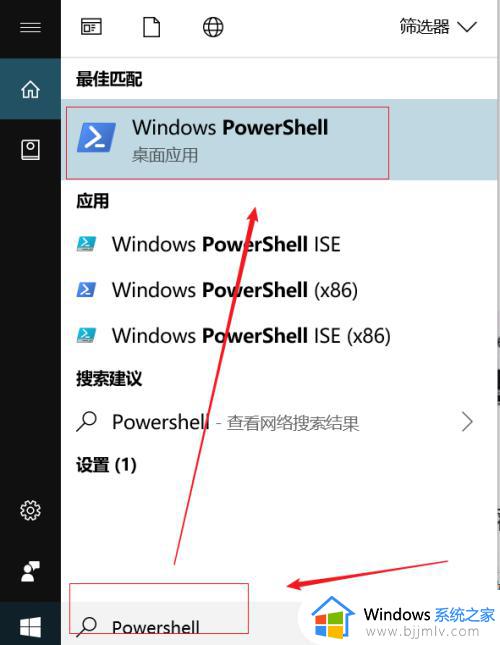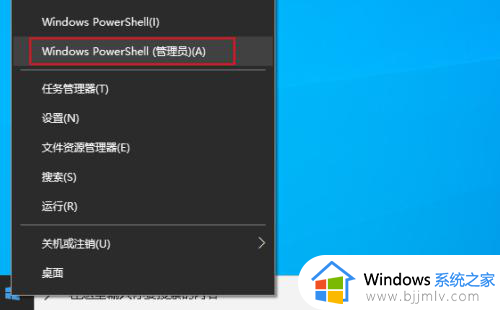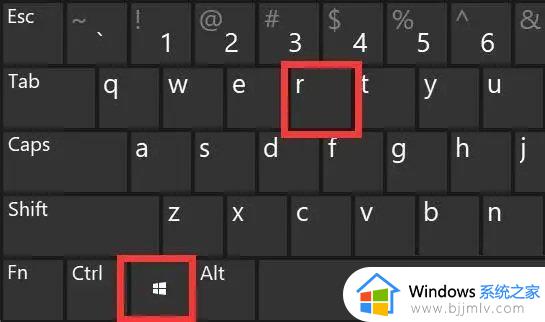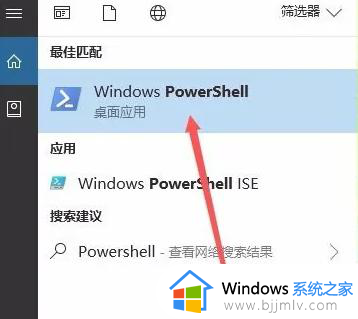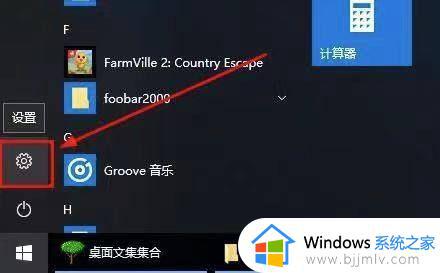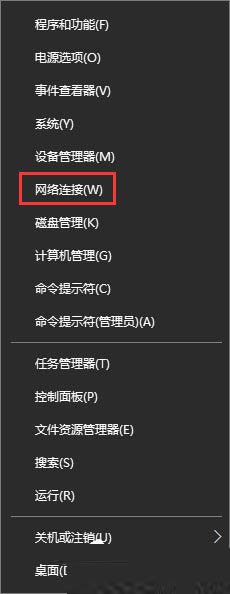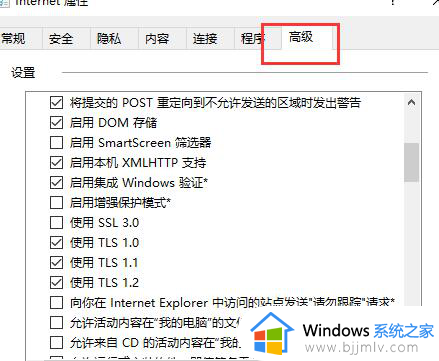win10应用商店无法安装应用怎么办 win10应用商店安装不了软件处理方案
如今win10系统应用商店成为了用户下载和更新应用的主要途径,有时候我们可能会遇到应用商店无法安装软件的问题,对此win10应用商店无法安装应用怎么办呢?本文将提供win10应用商店安装不了软件处理方案。
具体方法如下:
方法一、卸载适用
如果是普通的卸载,那么尝试更换一个本地帐户登录。
方法二、误删适用
如何将应用商店误删了,在之后的安装更新时会自动找回。
方法三、可以尝试一下命令进行重新安装。
1、打开开始菜单——“所有应用”——然后找到“Windows Powershell(管理员)”打开。
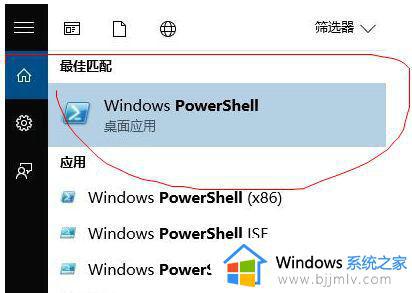
2、输入以下命令
add-appxpackage -register “C:Program FilesWindowsAppsMicrosoft.WindowsStore_2015.7.22.0_x64__8wekyb3d8bbweappxmanifest.xml” -disabledevelopmentmode
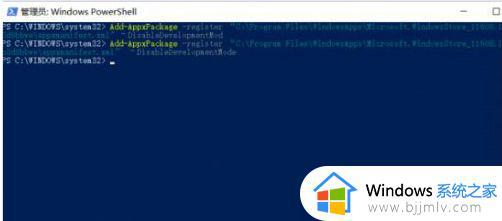
3、回车执行
windows10应用商店误删了的找回方法,卸载应用商店用的是Powershell命令,所以恢复应用商店也是用这个命令。
以上就是win10应用商店安装不了软件处理方案相关内容,碰到同样情况的朋友们赶紧参照小编的方法来处理吧,希望本文能够对大家有所帮助。